Белорусская компания «Промсвязь» известна своими разработками электронного оборудования в сфере коммуникаций. Одним из самых интересных устройств этой фирмы является модем «Промсвязь М-200 А». Настройка его достаточно проста и не предполагает для пользователя обладания какими-то особыми знаниями. Установить необходимые параметры и опции сможет любой человек, причем в течение 5-10 минут. Правда, при этом придется обратить пристальное внимание на некоторые важные параметры, а также следовать схемам, которые будут приведены ниже. Только при таком условии можно добиться корректной работы устройства в разных режимах, а также в случаях подключения приставок для просмотра IPTV (об этом будет сказано отдельно). А пока в целях ознакомления с самим устройством будут приведены его основные характеристики.
Модем «Промсвязь М-200 А»: основные характеристики
Итак, для начала несколько слов об основных технических параметрах самого модема. Считается, что он очень напоминает оборудование от бренда ZTE, хотя бы потому, что сборка основана на использовании китайских комплектующих. И от своего китайского собрата эта модель мало чем отличается. Это касается и основного функционала, и всех производимых настроек. Разница состоит только в названии производителя, расположенного в верхней части веб-интерфейса, который, кстати, является полностью англоязычным. Данное обстоятельство иногда у некоторых пользователей вызывает законное недоумение, ведь, поскольку производитель белорусский, можно было установить и поддержку русского языка. Впрочем, это не столь важно, поскольку далее основные настройки и параметры будут рассмотрены достаточно подробно.
Это устройство оборудовано четырьмя входами для локальных сетей, одним - для DSL, а также стандартным разъемом питания. Модем имеет весьма скромные и компактные размеры и предусматривает одинаковую раздачу на всех подключаемых девайсах. Несомненным плюсом можно назвать простую настройку в ручном режиме и относительно невысокую стоимость.
Настройка модема «Промсвязь М-200 А» («БайФлай»): основные этапы
Говоря о настройках, в первую очередь следует отметить основные моменты, связанные с прохождением разных этапов установки необходимых параметров. Для примера используем настройки для ByFly белорусского оператора «Белтелеком».
Настройка модема «Промсвязь М-200 А» начинается с того, что пользователю необходимо войти в веб-интерфейс устройства. Делается это из любого инсталлированного в системе интернет-браузера, в котором в адресной строке набирается стандартная комбинация 192.168.1.1., после чего вводятся логин и пароль (для обоих полей - admin).
- Bridge («мост»);
- Router;
- WiFi.
Установка параметров для режима Bridge
Итак, предполагаем, что вход в интерфейс устройства выполнен. Изначально настройка роутера-модема «Промсвязь М-200 А» должна производиться в режиме «моста» (раздел интернета и вкладка Interface Setup). 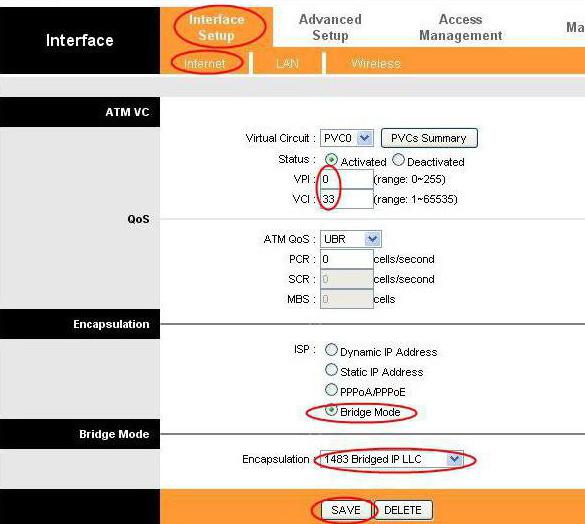
Здесь в поле ISP выбирается соответствующий режим (Bridge). Основные параметры, установленные по умолчанию, особо менять не нужно, но следует обратить внимание на некоторые важные нюансы:
- тип подключения зафиксирован на Bridge Mode;
- в строке NAT - активное состояние (Enabled);
- корректные значения полей VCI и VPI (например, для Минска в поле VCI устанавливается 33, в большинстве случаев для VCI используется 0). Как правило, эти параметры можно узнать у провайдера, и они должны быть указаны в договоре на предоставление услуг.
Модем «Промсвязь М-200 А»: настройка в режиме Router
Следующим этапом станет установка параметров для режима роутера. Настройка модема «Промсвязь М-200 А» в этом случае несколько отличается от тех опций, которые были описаны ранее. Данные настройки будут использованы для получения возможности раздачи сигнала.
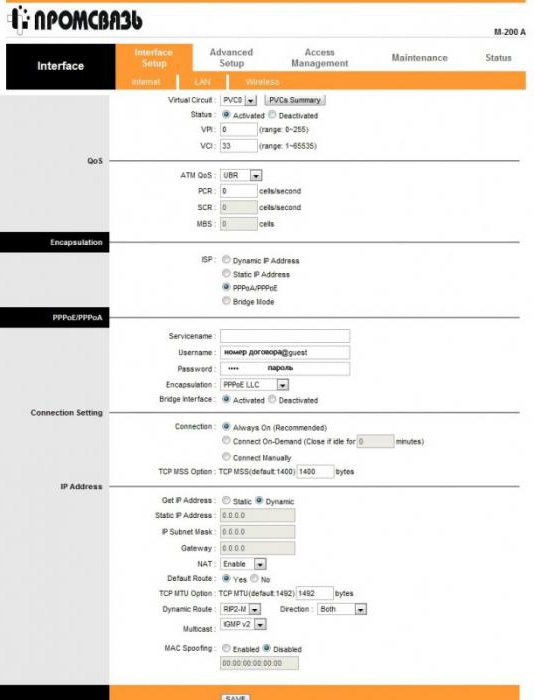
Здесь нужно обратить внимание на следующие пункты:
- в поле ISP в обязательном порядке устанавливается режим PPPoA/PPPoE;
- в разделе PPPoE/PPPoA вводятся логин и пароль, которые указаны в договоре, причем логин (Username) должен иметь вид [email protected];
- строка интерфейса «моста» (Bridge Interface) должна быть активирована (пункт Activated);
- в строке IP-адреса для раздачи по умолчанию (Default Route) устанавливается отметка Yes;
- для динамической раздачи (Dynamic Route) выбирается режим RIP2-M.
После этого остается просто сохранить сделанные изменения, и через несколько секунд произойдет обновление параметров, а настройка модема «Промсвязь М-200 А» в режиме ADSL считается завершенной. При этом перезагрузки системы и самого устройства не требуется.
Параметры и опции Wi-Fi
Для модема «Промсвязь М-200 А» настройка WiFi так же проста. Производится она в том же разделе Interface Setup, но уже на вкладке Wireless.
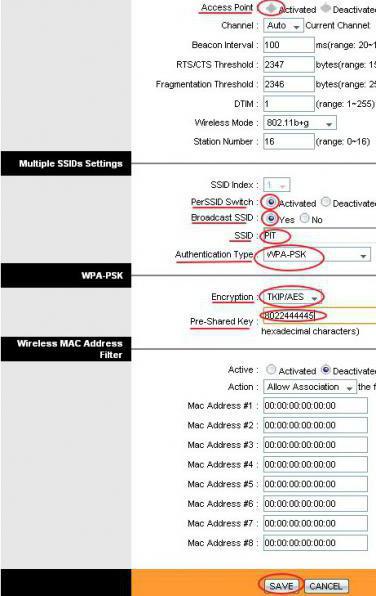
Здесь параметры должны выглядеть следующим образом:
- точка входа (Access Point) - Activated;
- параметр PreSSID - Activated;
- поле Broadcast SSID - Yes;
- SSID - прописывается собственное произвольное название сети;
- Pre-shared Key - вместо стандартного пароля желательно ввести другой, придуманный самостоятельно (для обеспечения защищенности доступа к сети).
Что делать, если требуется произвести
Настройка модема «Промсвязь М-200 А» завершена. Теперь посмотрим на ситуацию, когда по каким-либо причинам необходимо выполнить процедуру проброса портов.
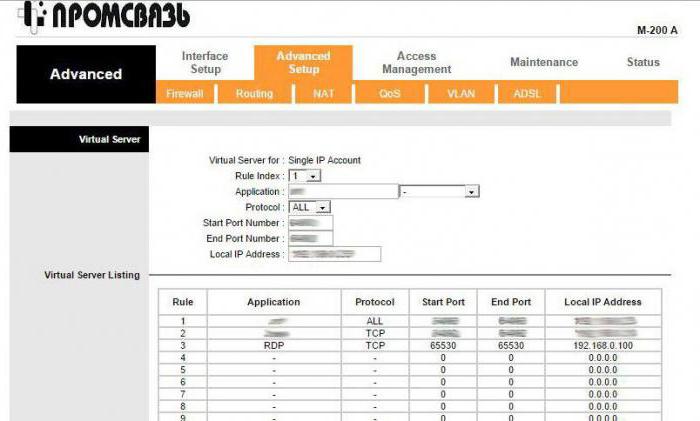
Сначала необходимо перейти к разделу дополнительных настроек (Advanced Setup) и выбрать пункт установки опций NAT. Здесь нужно использовать раздел Virtual Server.
В разделе приложений (Application) вводится:
- название программного обеспечения, для которого предполагается открыть порты,
- диапазон адресов портов с начального до конечного (Start ,
- IP компьютера, для которого открывается доступ (узнать его можно непосредственно на той машине, где установлено соответствующее ПО).
В случае, когда доступ должен быть предоставлен нескольким пользователям одного терминала, все адреса можно просмотреть при помощи команды ipconfig/all в командной консоли (cmd в меню «Выполнить», вызываемое сочетанием Win+R).
Вопросы правильной настройки IPTV
Наконец, рассмотрим установку корректных параметров для просмотра IPTV. В качестве примера используем сервис Zala. Настройка модема «Промсвязь М-200 А» для этого случая в общих чертах очень похожа на выставление опций, описанных выше, но есть и свои нюансы. Главная цель установки этих параметров - разгрузить сеть Wi-Fi. В свою очередь, нужно помнить, что оператор выделяет IPTV в отдельный канал (подсеть) со своим DHCP-сервером.

Опции для любого варианта подключения приставки должным быть следующими:
- физические порты: активный диапазон только с первого по третий (параметр Enabled в строке Physical Ports);
- раздел дополнительных настроек (Advanced Setup) - активация параметра WLAN Function (Activated).
Для VLAN PVID устанавливаются опции, показанные на изображении ниже.
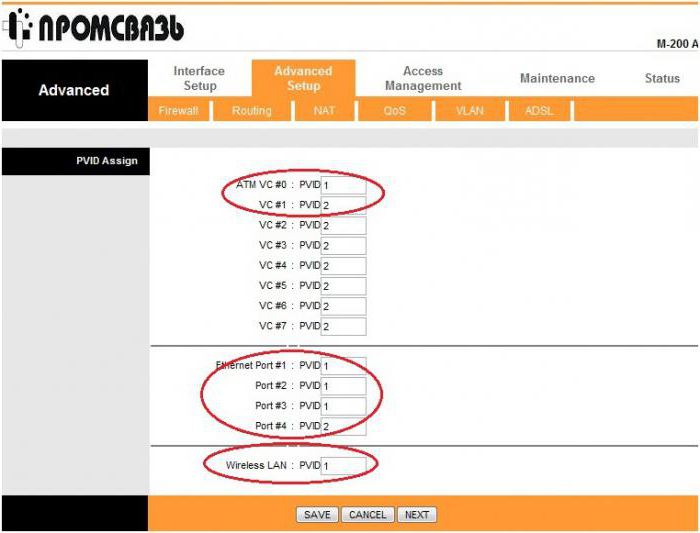
VLAN Index 1 - устанавливаются параметры, как показано на следующей схеме.
![]()
Значения для VLAN Index 2 устанавливаются еще по одному алгоритму.
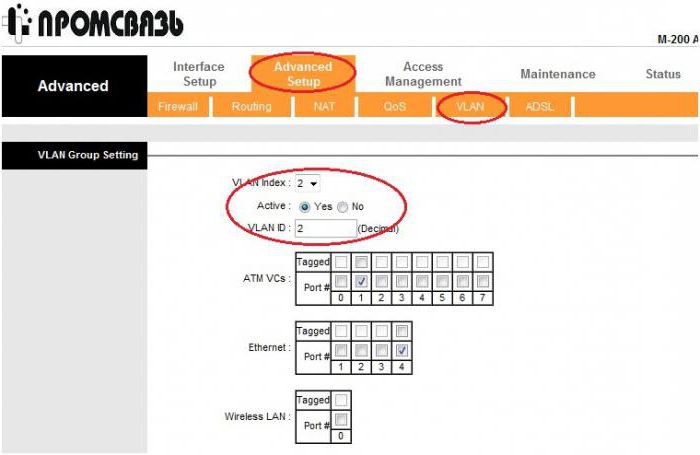
Сброс настроек
Наконец, сбросить настройки модема «Промсвязь М-200 А» в самом простом случае можно с использованием соответствующей кнопки на задней панели (Reset). Для верности можно просто отключить устройство от электросети примерно на 10-15 секунд. Этого вполне достаточно. Однако это работает только для ситуаций, когда по каким-либо причинам не получается войти в веб-интерфейс.
Вернуть модем в заводское состояние можно иначе. Для этого на дне устройства необходимо найти специальное отверстие, обозначенное надписью Reset, иголкой нажать на находящуюся внутри кнопочку, удерживать ее в течение 10-15 секунд, а затем отпустить. Устройство будет перезагружено, а все настройки полностью сброшены, даже если до этого производилась ручная установка параметров с их сохранением. 
Заключение
Как видно из всего вышесказанного, ничего особо сложного в настройке модема «Промсвязь М-200 А» нет. Тут самое основное состоит в том, чтобы выставить корректные параметры для пунктов, обозначенных в соответствующих разделах. В крайнем случае, если что-то не работает, можно произвести сброс и выставить нужные опции повторно. Но что самое интересное, если сам модем оказывается неработоспособным или произошла поломка технического характера - оператор обязан заменить устройство. Это, так сказать, главный козырь при покупке роутера данной модификации.
Если в вашем доме (коттедже, офисе, квартире, загородном жилье) нет возможности для развертывания кабельной системы для подключения ко «всемирной паутине», или же прокладка сети экономически нецелесообразна, для выхода «в мир» используется ADSL-модем с встроенным Wi-FI. Как известно, Wireless Fidelity – это мировой стандарт на оборудование, предназначенное для организации беспроводных локальных сетей, работающих в широкополосном диапазоне радиосвязи. Преимуществами Wi-Fi модемов является:
Возможность выхода в сеть в любой точке доступа;
Полная совместимость с сертифицированными устройствами, обозначенными логотипом Wi-Fi;
Низкий уровень излучений (по сравнению с мобильным) во время работы;
Стопроцентная мобильность пользователя.
В статье описано как настроить WiFi ByFly на примере модема Промсвязь М-200А.
Чтобы настроить модем, необходимо попасть на его веб-интерфейс. Для этого в адресной строке своего любимого браузера введите http://192.168.1.1, и нажмите ввод. Если все сделано правильно, модем запросит у вас имя пользователя и пароль администратора. По умолчанию в качестве логина и пароля используется слово admin.
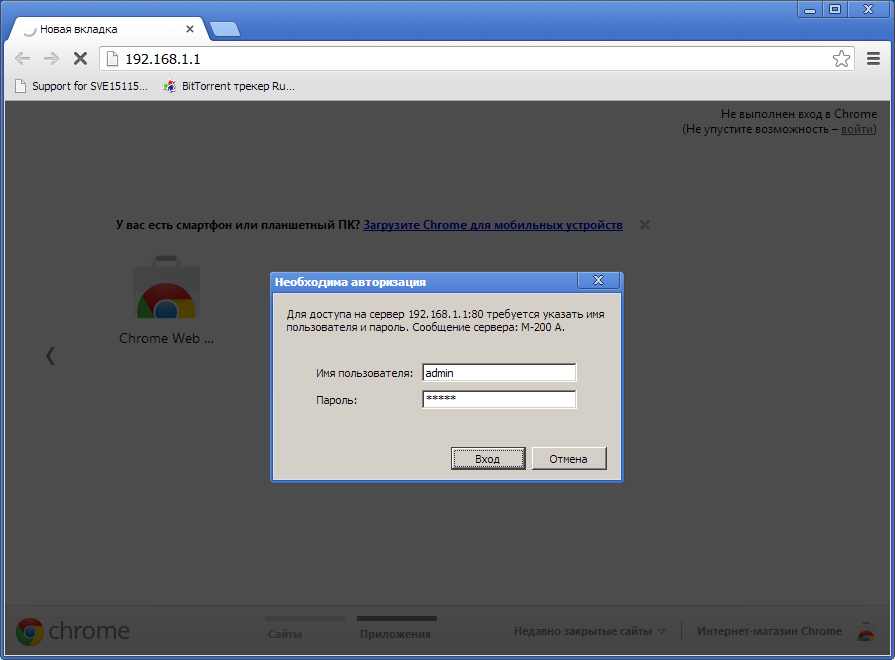
Если запрос имени и пароля не появляется, необходимо проверить правильно ли подключен компьютер к модему и, получил ли он от него ip-адрес. Для этого в свойствах проводного сетевого подключения, в свойствах протокола TCP/IP (Протокол Интернета версии 4 в Windows 7) должно стоять автоматическое получение ip- адреса. Сетевые подключения можно найти: в Windows XP - Панель управления-Сетевые подключения, в Windows 7 – Центр управления сетями и общим доступом-Изменение параметров адаптера.


Если и после этого вы не можете попасть на веб-интерфейс модема по адресу http://192.168.1.1/, следует попробовать сбросить настройки модема к заводским. На дне корпуса модема отыщите небольшое отверстие, подписанное RESET либо СБРОС и с помощью иголки зажмите находящуюся в отверстии кнопку на 5-10 секунд и после этого отпустите. Модем перезагрузится и его настройки вернутся к заводским. Это также может помочь в случае, если вы уже самостоятельно настраивали модем и ошибочно изменили некоторые важные параметры, в результате чего настроить WiFi Byfly не представляется возможным.
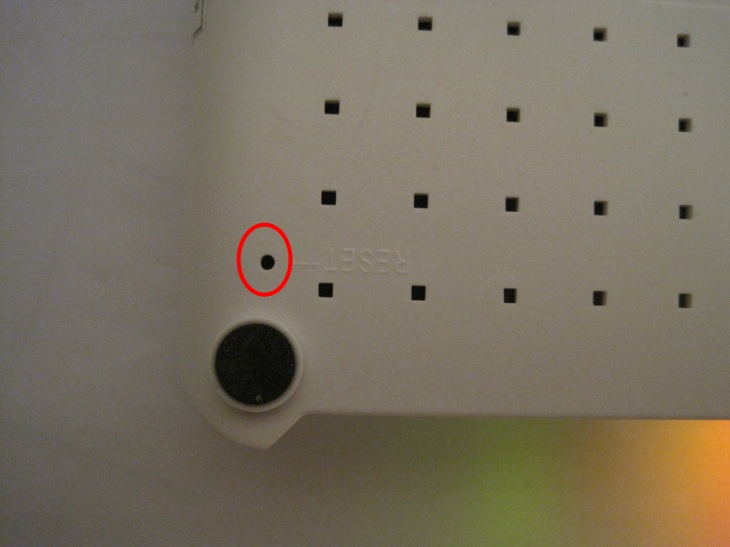
Итак, мы попали в веб-интерфейс модема. В верхней части экрана расположено меню модема, ниже его настройки, разделенные на блоки. Чтобы настроить wifi byfly нужно пройти 2 этапа: 1-ый этап - настройка модема в режим роутера, 2-ой этап - настройка точки доступа (собственно WiFi ).
Приступим к настройке модема в режим роутера. В верхнем меню нажимает поочередно потом ниже - Internet. В блоке Encapsulation параметр ISP выставляем в PPPoA/PPPoE, при этом окно настроек должно принять вид, как на изображении. В появившемся блоке настроек PPPoA/PPPoE в поле Username прописываем имя пользователя для подключения к Интернету, в поле Password – пароль. Эти данные можно узнать из договора на предоставление услуг подключения к Интернету. Параметр Bridge Interface устанавливаем на Activated, ниже параметр Default Route - Yes. После изменения настроек модема необходимо их сохранить. Сделать это можно нажав на кнопку SAVE внизу экрана. На этом настройка модема в режим роутера окончена, перейдем к настройке точки доступа WiFi .
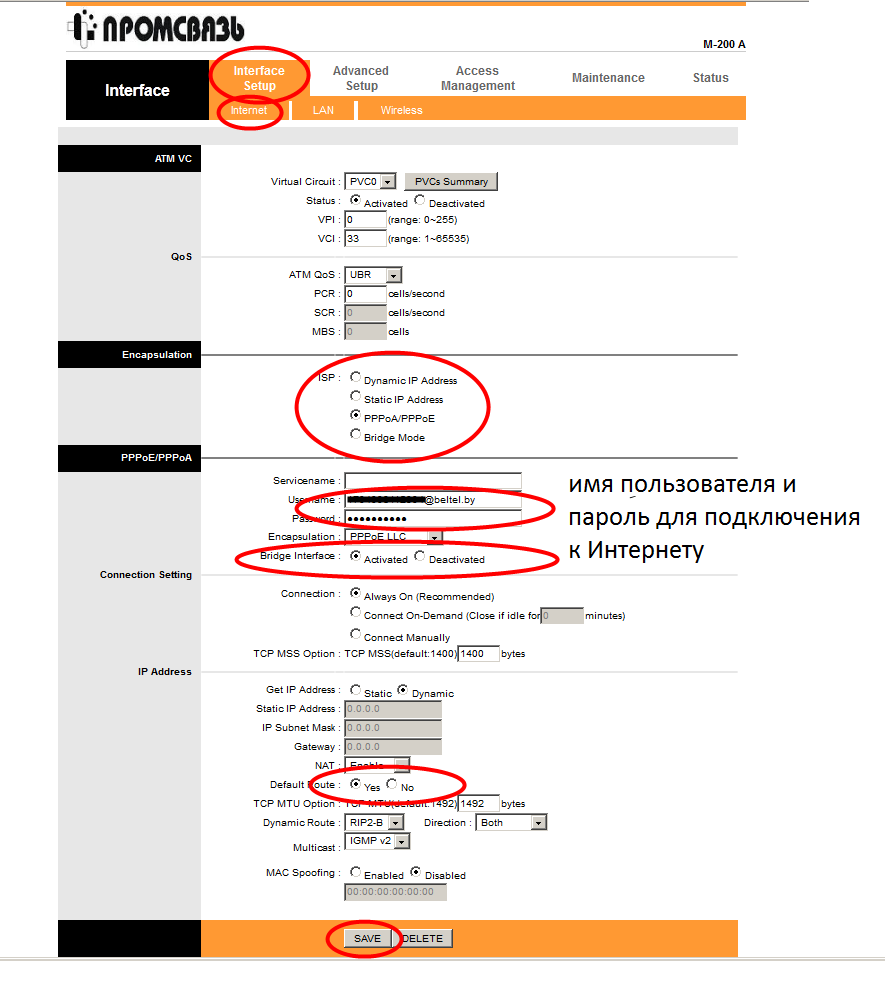
В верхнем меню выбираем Interface Setup – Wireless. Окно примет вид, изображенный на рисунке ниже. Параметр PerSSID Switch устанавливаем на Activated. Этот параметр активирует WiFi и остается только настроить параметры нашей сети. Параметр SSID отвечает за название нашей сети, это название будут видеть все устройства оснащенные wifi модулем в пределах радиуса действия вашего модема. Параметры Authentication Type и Encryption задают безопасность нашей WiFi сети, установите их в соответствии с изображением. В поле Pre-Shared Key необходимо придумать и ввести пароль для подключение к WiFi, он может состоять и латинских букв и цифр и не должен быть меньше 8 символов. Нажатие на кнопку SAVE с охранит текущие настройки WiFi .

Теперь можно отсоединить кабель от ноутбука и подключится к созданной сети, введя пароль.
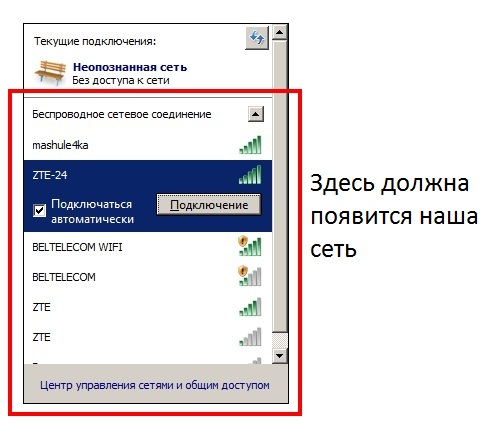
Итак, если вы самостоятельно справились с настройками модема, можно выходить в сеть в любой точке, находящейся в зоне покрытия Wi-Fi. Но если настройка WiFi Byfly у вас вызывает затруднения, лучше обратиться к услугам компании «Реаниматор". В считанные минуты вы станете полноправным владельцем мобильного устройства, которое вам обеспечит общение со всем миром.
Промсвязь и всякий раз не обходится без каких-либо сюрпризов. Дабы облегчить жизнь пользователей, решил написать статью о том, как настроить модем Промсвязь и его аналог ZTE ZXV10 W300 для использования интернета несколькими компьютерами.
Инструкция написана для настройки Wi-Fi сети и модема на операционной системе Windows 7, но, думаю, что по аналогии не составит труда произвести настройку и в других операционных системах.
Настройка сетевой карты
Итак, приступим к настройке Wi-Fi на модеме. Соединяем 1-3 порт модема и сетевую карту компьютера патчкордом, идущим в комплекте. После чего запускаем команду ping 192.168.1.1 –t
Если на модеме включён DHCP сервер, а IP адрес на сетевой карте автоматический вы должны увидеть такую картину:
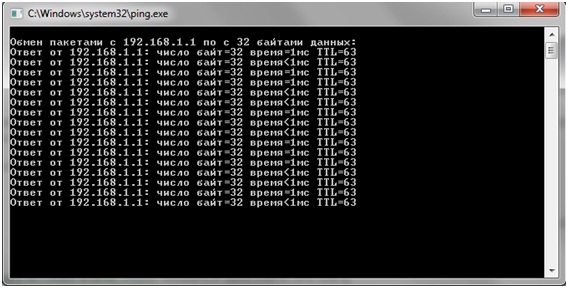
Если вместо ответа выдаётся сообщение "Заданый узел недоступен
" придётся проверить автоматический ли IP адрес стоит на вашем сетевом адаптере. Для этого щёлкаем в трее значёк компьютера, выбираем "Центр управления сетями и общим доступом
":
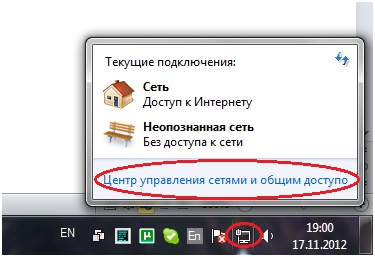
Выбираем "Изменение параметров адаптера " в открывшемся окне:
Делаем клик правой конопкой мыши на "Подключение по локальной сети " и выбираем "Свойства ":

В свойствах Протокола интернета версии 4 (TCP/IPv4) переставляем табуляторы в положение "Получить IP-адрес автоматически ", "Получить адрес DNS-сервера автоматически" :
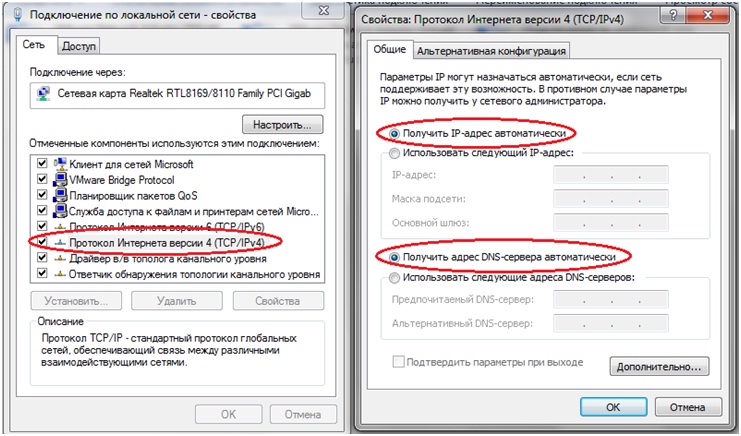
Если и после этих манипуляций по команде ping 192.168.1.1 –t не начинают приходить ответные пакеты, нужно сбросить модем ресетом или . На старых модемах ZTE это может привести к потере всех настроек провайдера! Вам придётся настраивать его в точности по инструкции, если не уверенны в своих силах настройте лучше статический адрес . Для тех кто любит рисковать - кнопка Reset обычно спрятана на «подошве» модема, дабы избежать случайных нажатий, плюс к этому она утоплена в корпус, и для того, чтобы ее нажать, нужно использовать какой-либо тонкий предмет (например, стержень шариковой ручки):
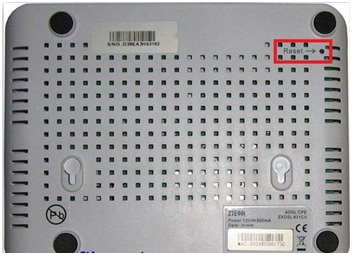
Эти жедействия необходимо сделать, если вы забыли пароль от админки модема или хотите вернуть настройки модема на дефолтные.
Настройка PPPoE на модеме
После того как команда ping 192.168.1.1 –t наконец начнёт выполняться, открываем ваш любимый обозреватель интернета и пишем в строке ввода: http://192.168.1.1 . Пароль и логин по умолчанию в этом модеме admin. Нажимаем кнопочку "Отправить ":

Приступим к настройке модема
. Переходим на вкладку "
" ставим табулятор
ISP
на
PPPoA/PPPoE
. Записываем логин и пароль, указанные в договоре, в поля
username
и
password
. Табулятор
Default Route
ставим в положение
Yes
, всё остальное оставляем так, как есть:

Настройка Wi-Fi точки доступа
Настроим Wi-Fi на модеме. Переходим на вкладку " переводим точку доступа в самый быстрый режим "802.11 g+n" с шириной каналов 20/40Mhz что даст наивысшую производительность.
Обязательно активируем PerSSID Switch . Если вы хотите чтобы беспроводная сеть KardaNet не была видна соседям ставим "No " напротив Broadcast SSID . Если хотите, чтобы сеть можно было обнаружить утилитой конфигурации Wi-Fi адаптера WINDOWS, ставим на табуляторе "Yes ". Ну и, разумеется, чтобы соседи не могли пользоваться вашим интернетом настраиваем шифрование придумав для поля Pre-Shared Key ключ из не менее восьми произвольных символов. Тип шифрования выбираем самый сильный - WPA2-PSK , алгоритм шифрования AES . Все достаточно новые устройства поддерживают данную конфигурацию беспроводной сети. Если Вы будете использовать Wi-Fi устройства, которые не поддерживают это шифрование или режим работы точки доступа, придётся вам экспериментировать.

Проброс порта для торрентов
Как известно, для того, что бы кто-либо смог с вами установить входящее TCP соединение, вам необходимо настроить проброс порта на компьютер в образованной роутером локальной сети 192.168.1.0/255.255.255.0. Итак, повернём порт 55555 TCP на локальный IP адрес копьютера с торрент-клиентом, например на 192.168.1.254. Ввиду того что статические привязки ip адресов к MAC в настройках этого модема сделать невозможно предлагаю установить статический ip адрес вручную. Делается это в свойствах того же протокола интернета (TCP/IPv4
) на локальной машине.
Заполняем строки так: ip адрес 192.168.1.254, маска подсети 255.255.255.0, шлюз 192.168.1.1, dns1 192.168.1.1, dns2 8.8.8.8
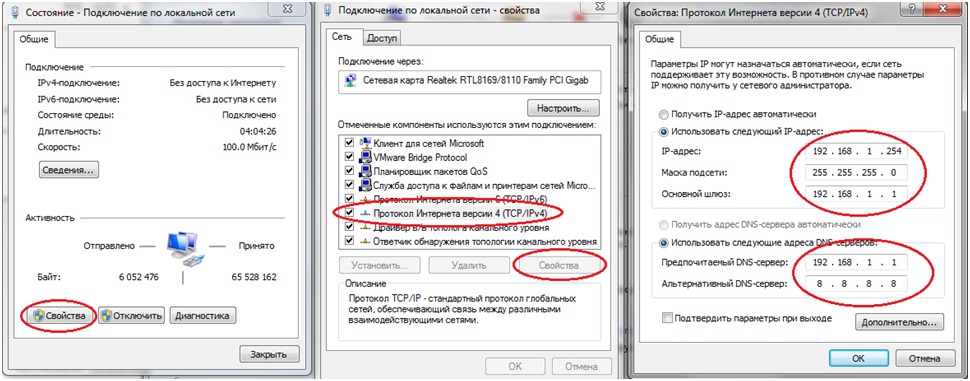
Заходим в админ панель модема в раздел Adv а nced Setup/ NAT/ Virtual Server :
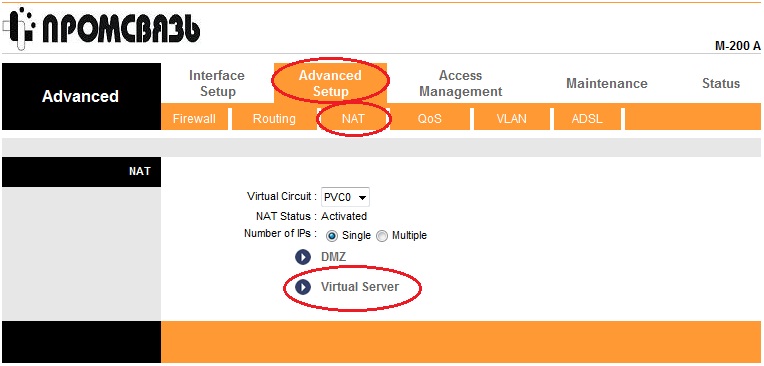
Настраиваем для протокола TCP форвард внешнего порта 55555 на сокет 192.168.1.254:55555 :

Для торрентов следует отфорвардить так же и UDP порт 55555. В торрент клиенте mtorrent нужно указать проброшенный порт. Для этого идём в Настройки/Соединение/"Порт для входящих соединений" и ставим там 55555.
Набор прошивок разных версий для модемов Промсвязь M200A, Промсвязь M200B, ZTE ZXV10 W300 без поддержки 802.11N
скачать . Для модемов anex A подходит прошивка с соответсвующим индексом.
Смотрите также продолжение статьи включающее в себя правильную настройку DHCP сервера: Настройка IPTV ZALA на модеме Промсвязь m200a
Если вам не удалось настроить модем или нужно настроить более сложную конфигурацию вы можете вызвать платно специалиста на дом . Цены на настройку . С нами настройка Wi-Fi модема стала ещё легче!
Другие материалы
Белорусское предприятие «Промсвязь» специализируется на создании продукции в сфере электротехники. Среди устройств этой компании отдельно выделяют модем Промсвязь М-200а, разработанный для раздачи в сетях. Интересно, что на самом деле это изделие комплектуется из китайского оборудования и сильно напоминает аналог от бренда ZTE. Но об устройстве знают многие, а, значит, важно разобраться, как этот модем правильно настроить.
Настроить устройство сможет даже школьник
Прибор мало чем отличается от китайского аналога. По своим качествам роутер заслужил уважение из-за невысокой стоимости и стабильной работы. Особенности:
- компактные размеры модема;
- в наличии 6 входов (на локальные сети (4 шт.), на питание, а также на DSL);
- простая настройка. Промсвязь М-200а можно настроить без помощи специалиста, Wi-Fi можно настроить вручную;
- одинаковая раздача на любых подключаемых устройствах;
- две кнопки управления (1 - сброс Wi-Fi, 2 - включение/выключение).
Главной особенностью модема является тот факт, что при поломке оператор связи обязан заменить его на новый совершенно бесплатно.

Роутер Промсвязь М-200а, как и аналоги, настраивается через веб-интерфейс . Есть 3 режима настройки, взглянем на них подробнее.
Настройка в Bridge
Это один из режимов модема производства компании «Промсвязь», при сбросе устройства он настроен именно в нём. Чтобы выполнить настройку оборудования в Bridge, рекомендуем следовать таким инструкциям:
- наберите 192.168.1.1 в браузере. Это позволит зайти в веб-интерфейс роутера;
- далее нужно авторизоваться, указав admin/admin в каждом из предложенных полей. Этот password и login стандартные для всех устройств;
- найдите раздел Интернет во вкладке Interface Setup;
- нажмите на Bridge Mode в поле ISP.

Важная деталь: нужно правильно настроить значения VPI и VCI, они могут меняться в зависимости от региона, где вы живете. Получить своё значение можно, обратившись в техподдержку предприятия «Белтелеком». Если вы проживаете в Минске, то следует ввести VCI 33, а в поле VPI - 0.
Другие настройки должны остаться без изменений. Разобравшись со всем этим, сохраните настройки и пользуйтесь Всемирной сетью.
Настройка в Router
Второй режим модема Промсвязь М-200а используется для раздачи на другие устройства. Ничего сложного в задаче, как и в остальных случаях, нет. Попасть в веб-интерфейс удастся тем же способом (ввести в адресной строке цифры 192.168.1.1). Затем залогиньтесь и пройдите аутентификацию . С этого момента процесс настройки по сравнению с Bridge будет отличаться. Прежде всего, выберите пункт PPoE/PPPoA в поле ISP. Далее введите логин и пароль в поля Password и Username, выданные в договоре провайдера. Кроме того, важно установить значения VCI и VPI (узнаете от компании, предоставляющей услуги).
На последнем этапе осталось указать значения Both в поле Direction, а также Dynamic Route-RIP2 в поле IP-адреса. Теперь настройка считается законченной, сохранитесь и завершите процесс.
Интернет на ПК после таких действий будет постоянно работать, вам не понадобится кликать по ярлыку подключения.
У некоторых пользователей возникают трудности с настройкой модема. Специалисты рекомендуют перепроверять этап ввода логина и пароля, проблема может скрываться именно здесь.
Пробрасываем порты
Для чего это необходимо? Если не сделать этого, могут возникнуть сложности с работой некоторых программ, для функционирования которых нужен интернет. Пройдя авторизацию в веб-интерфейсе роутера, найдите пункт Advanced Setup. Здесь необходимо кликнуть по разделу NAT, а затем Virtual Server.
В окне найдите поле Application, там необходимо ввести название ПО, для которого открывается порт. Далее вводим диапазон портов для программы (End Port Number, Start Port Number).
![]()
Всем привет! Буквально месяц назад у меня случилась большая радость, наконец-то мне подключили интернет по технологии GPON, то есть оптоволокно. Конечно, это серьезное событие для любого компьютерного гика, поскольку открываются совершенно другие возможности и скорости.
Но после первых эмоций, естественно, захотелось оптимизировать новое оборудование под себя любимого, поэтому ближайшая серия статей будет звучать так - правильная настройка роутера ByFly . А рассматривать все будем на примере модели терминала MT-PON-AT-4.
Итак, друзья, что нужно знать обычному пользователю при подключении подобного оборудования? На самом деле все просто. Установку и первый запуск самостоятельно вам сделать никто не даст, все равно нужно ждать специалиста Белтелекома .
Ведь именно при первичном старте происходит активация роутера и нового телефонного номера, который вы обязательно получаете при переходе со старой на современную GPON. Поэтому нет особого смысла подробно описывать схему физического подключения кабелей, сами все рассмотрите после ухода мастера.
Лучше давайте детально рассмотрим вход в модем и сами настройки. Конкретно в этой статье разберемся , где нужно прописывать имя и логин для того, чтобы можно было, вообще, выходить в Сеть. То есть сейчас мы будем разбирать режим работы, который называется Bridge (он же мост).

Итак, чтобы все получилось наверняка , давайте сейчас подключим компьютер к самому роутеру от ByFly с помощью сетевого кабеля. Здесь главное помнить, что по умолчанию задействованы только разъемы " LAN1 -LAN3 " .
Все дело в том, что четвертый порт (LAN4 ) изначально отведен под нужды телевидения Zala и потому подключаться к нему бесполезно. А чтобы понять где какой номер, нужно обратить внимание на соответствующие маркировки на корпусе устройства.

Параметры же сетевой карты компьютера при первом подключении рекомендуется выставить в режим автоматического получения IP-адресов. Более детально об этом я рассказывал вам в статье про организацию . После этого открываем на ПК любой браузер и в адресной строке вбиваем значение " 192.168.100.1 " без кавычек.
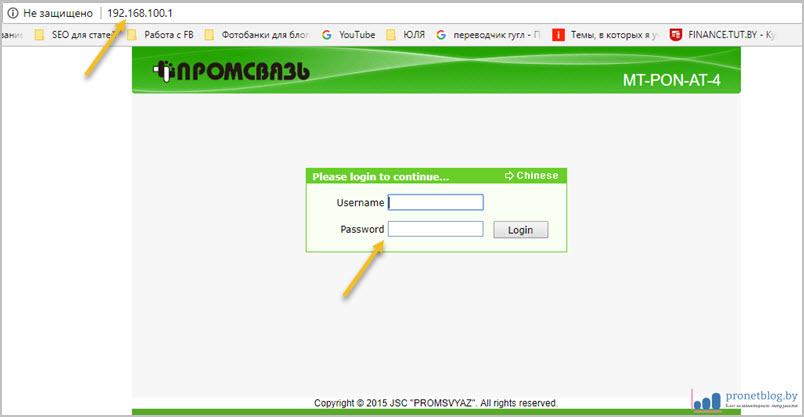
Откроется окно авторизации модема MT-PON-AT-4. Стандартным логином (Username) и паролем (Password) является слово " admin " без кавычек . После его ввода попадаем в административную часть роутера и сразу движемся по пути " Network-WAN-WAN Connection " .
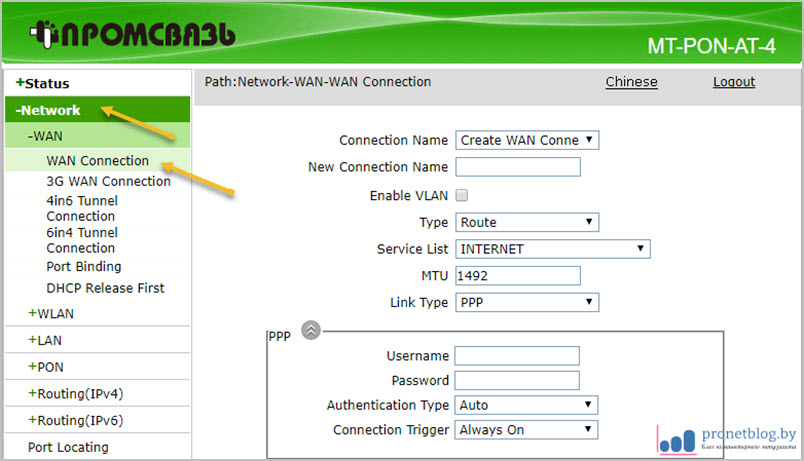
Затем в графе " Connection Name " следует выбрать запись с именем вида " omci_ipv4_pppoe" . Ключевым фрагментом здесь является приставка " ppoe " . Именно она говорит о том, что это учетная запись подключения модема к интернету в режиме Bridge.
Осталось только лишь в графах " Username " и " Password " вписать данные из договора на абонентское обслуживание. Обращаю ваше внимание, не следует путать эти логин и пароль с теми, которые мы вводили при входе в модем. Это в корне разные параметры.
В данном
случае логин будет вида "
159хххххххх@beltel.by
"
, где х - ваши конкретные значения из договора, который вы подписывали в пункте обслуживания клиентов ByFly, когда расставались со своими кровными за приезд мастера к вам домой для подключения.
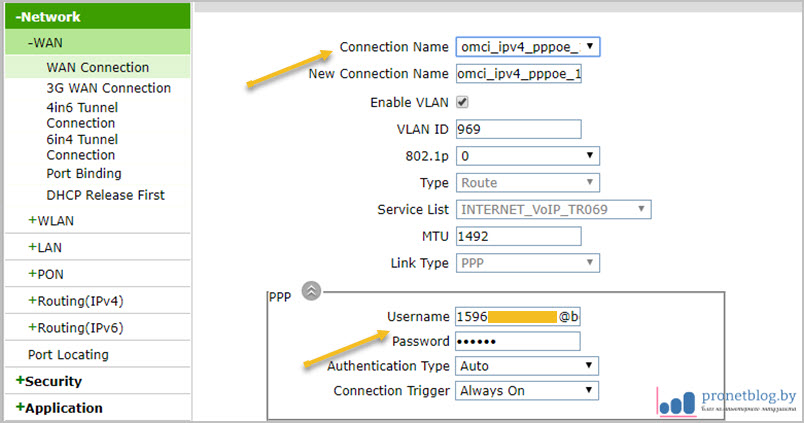
Ну вот, в общем-то, и все дела. Остальные параметры можно оставить без изменений, все должно и так работать. Осталось только спуститься в самый низ окна с настройками и нажать кнопку " Modify " для сохранения изменений. на более читаемое. В этом нам поможет графа " New Connection Name " . И конечно же, не забываем в конце о кнопочке " Modify " .
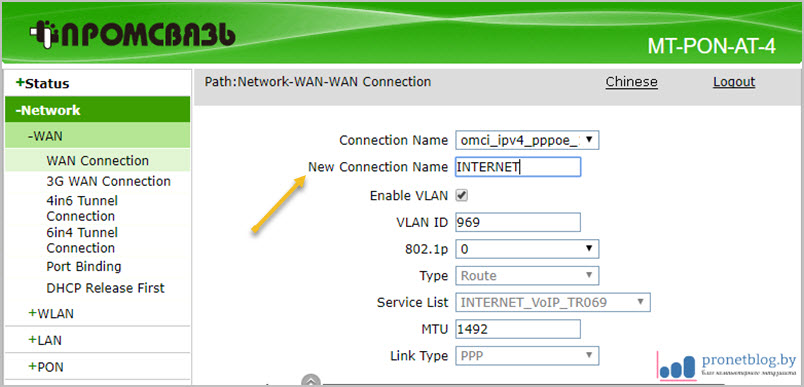
На этом шаге, друзья, статья подходит к завершению. Если остались какие-то вопросы, смело задавайте их в комментариях. Будем вместе решать наболевшие вопросы. А в завершение, как всегда, давайте смотреть очень интересное видео.
